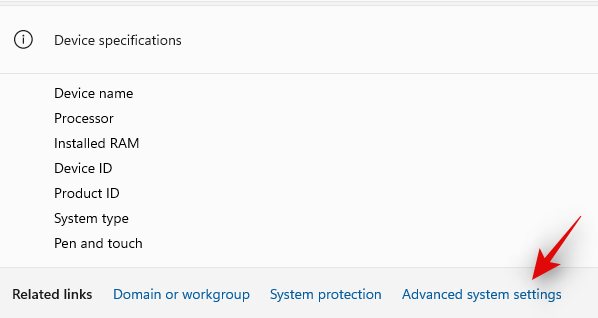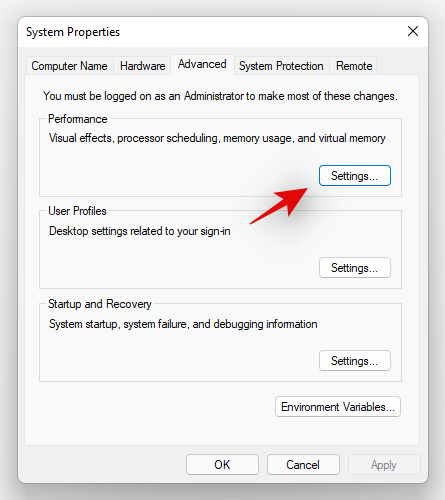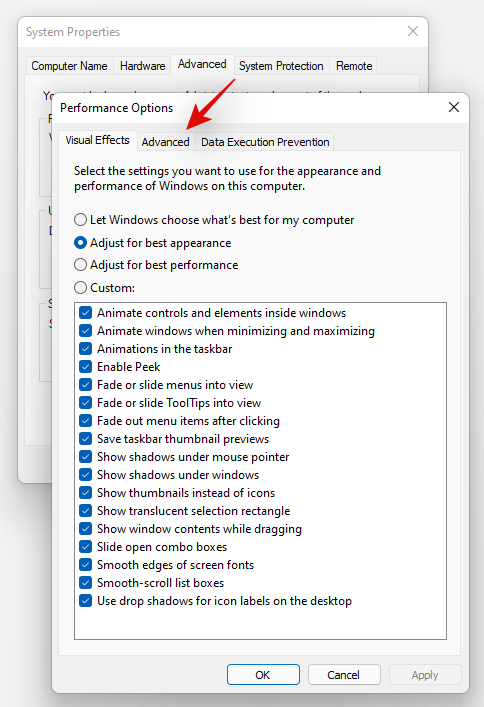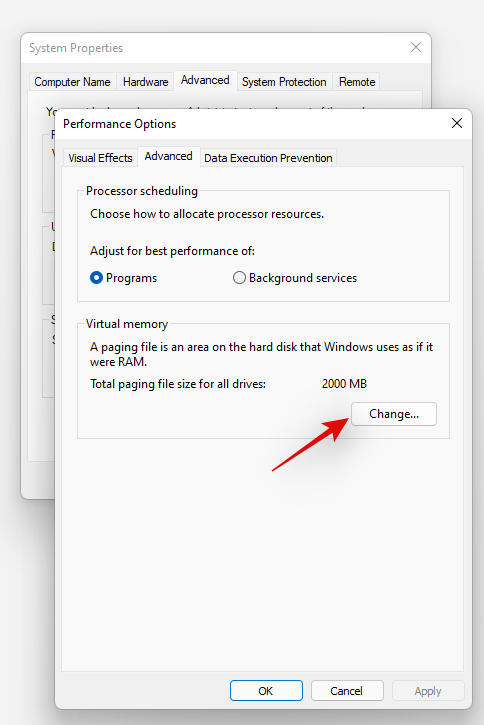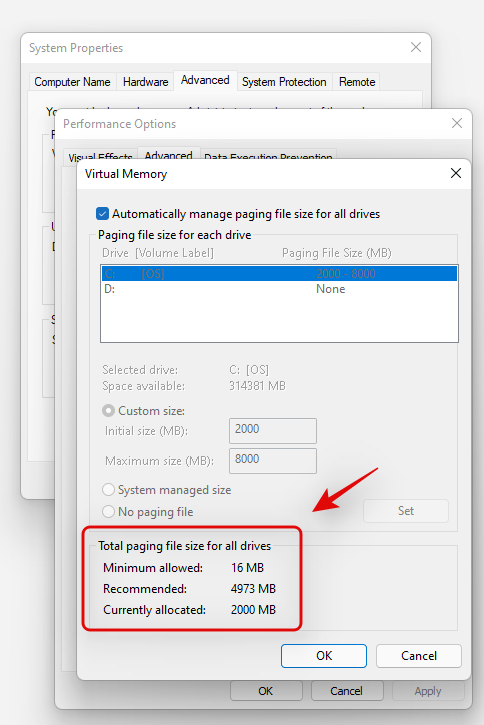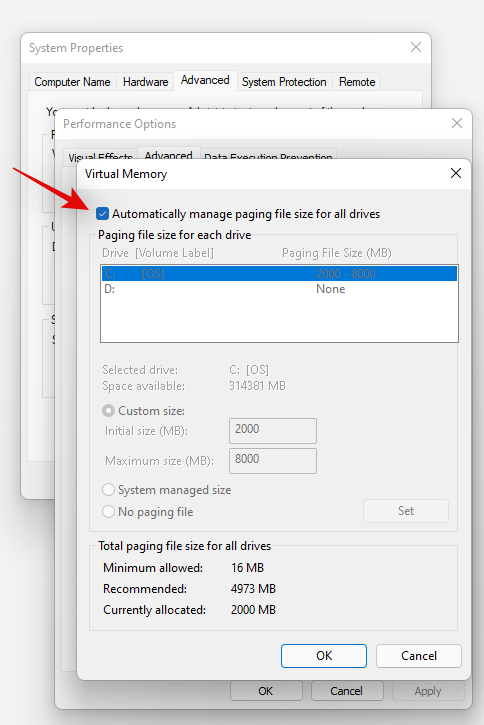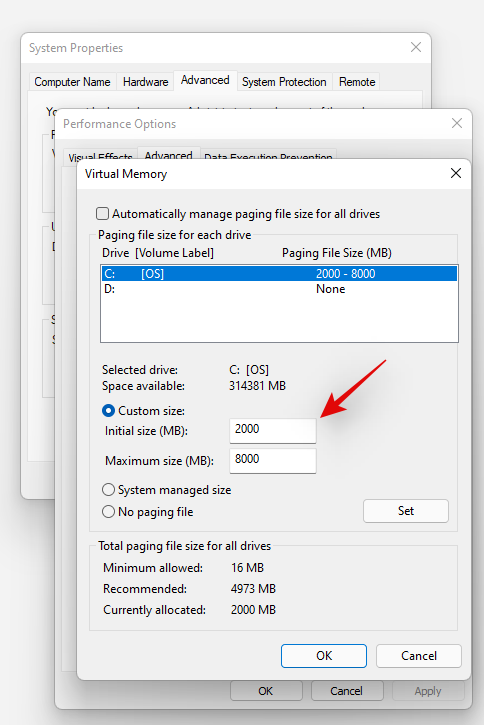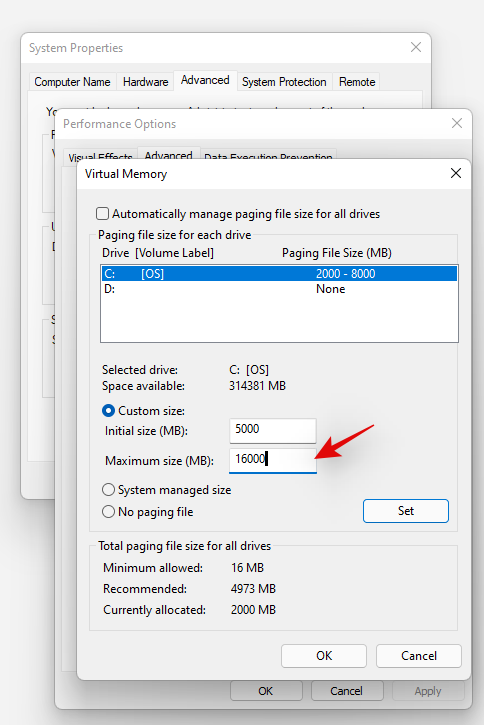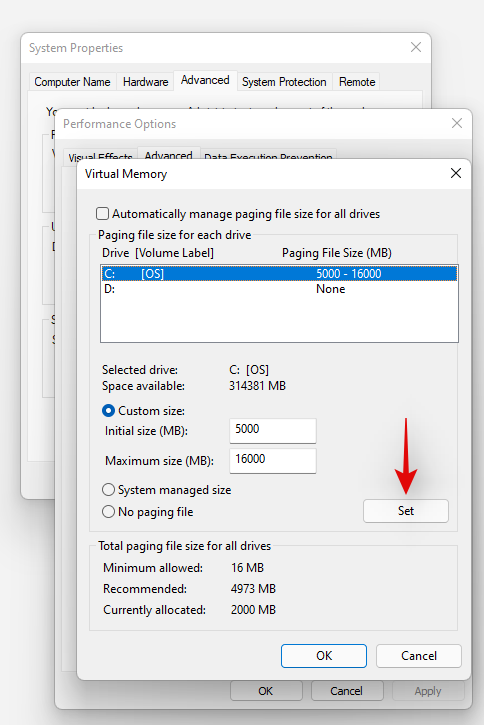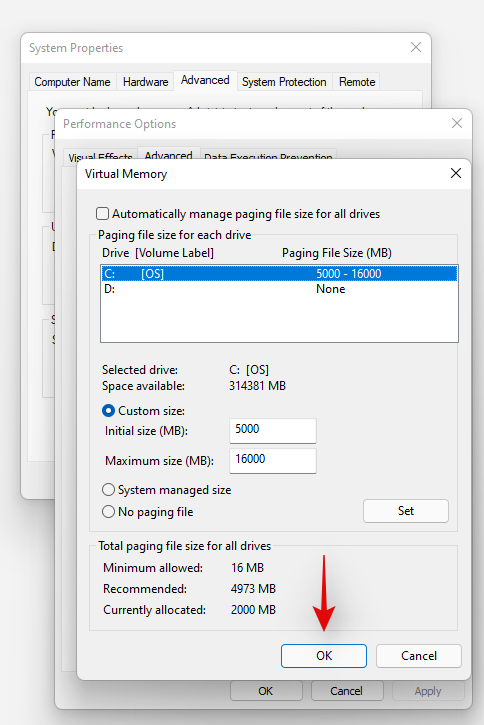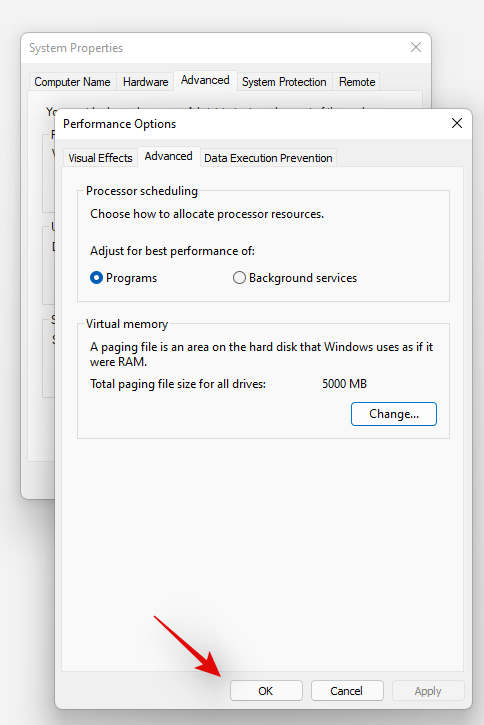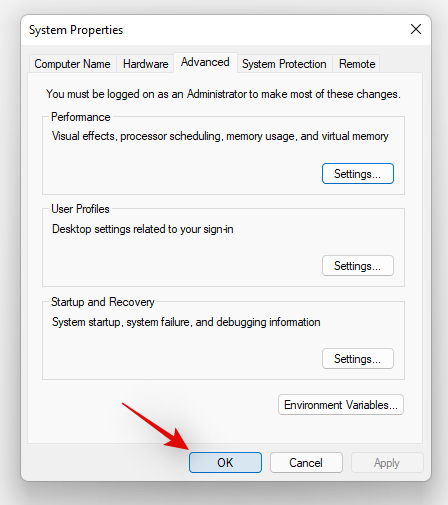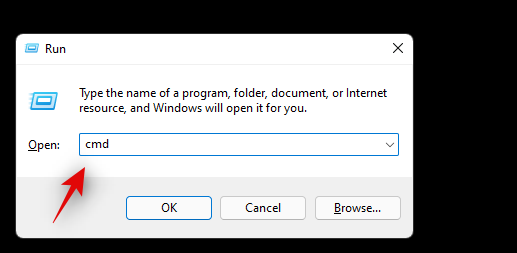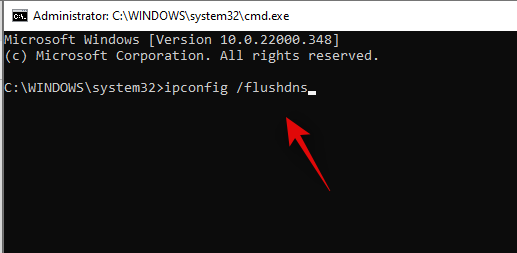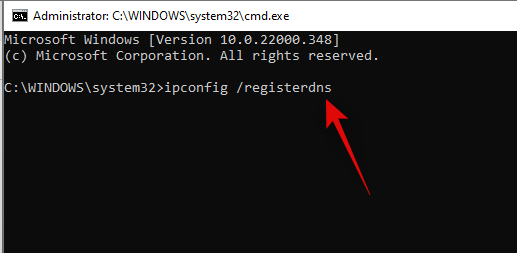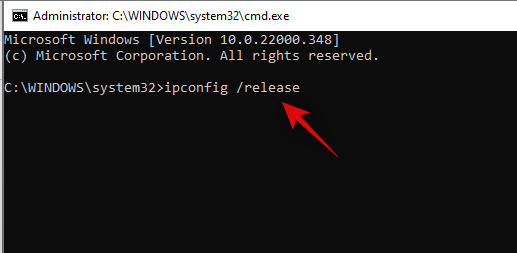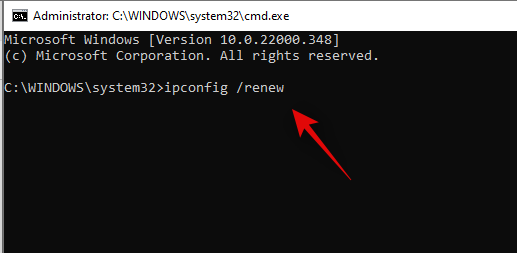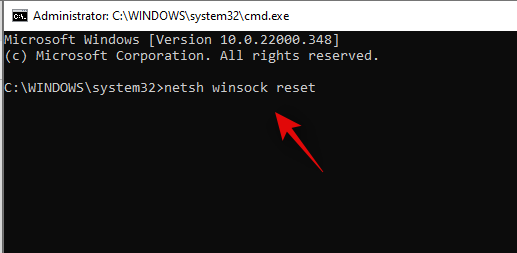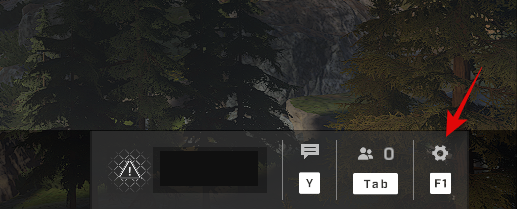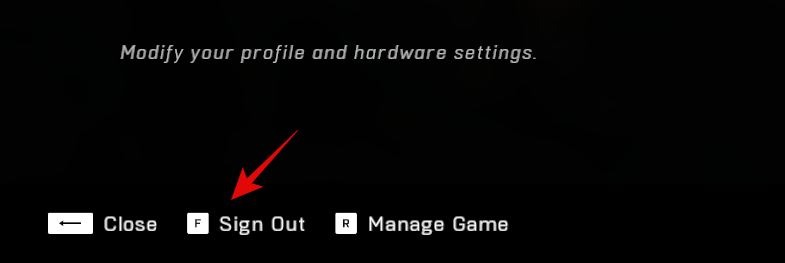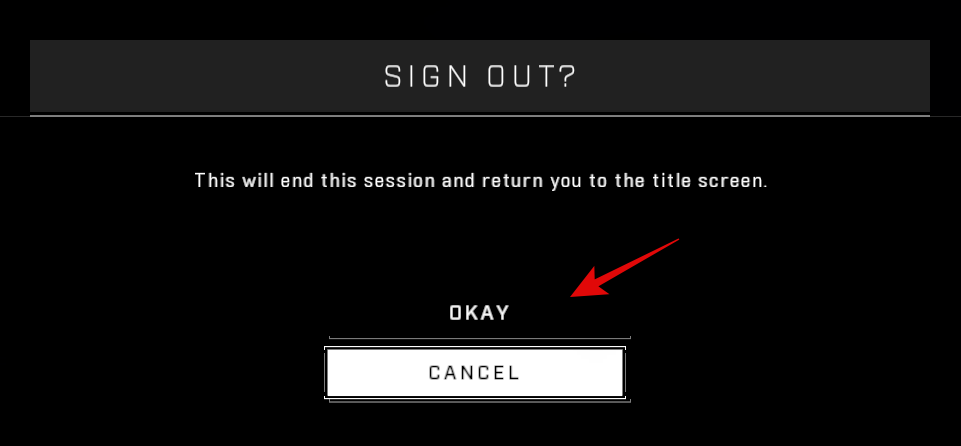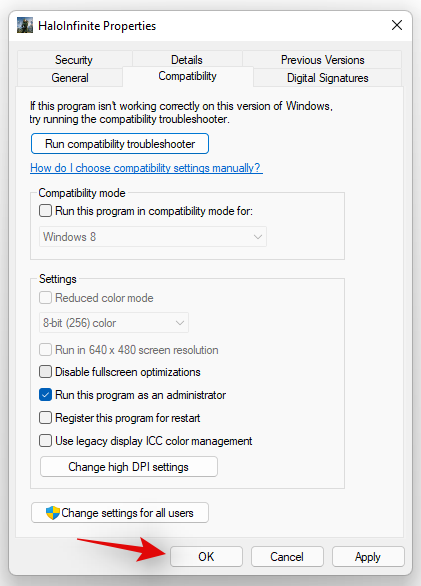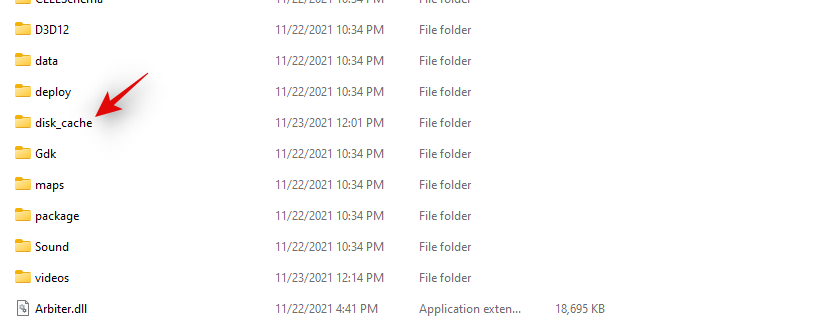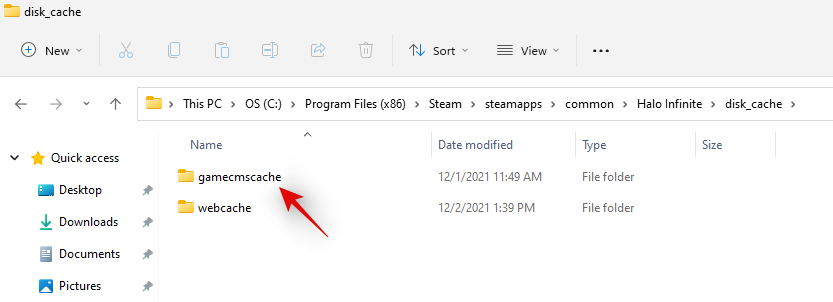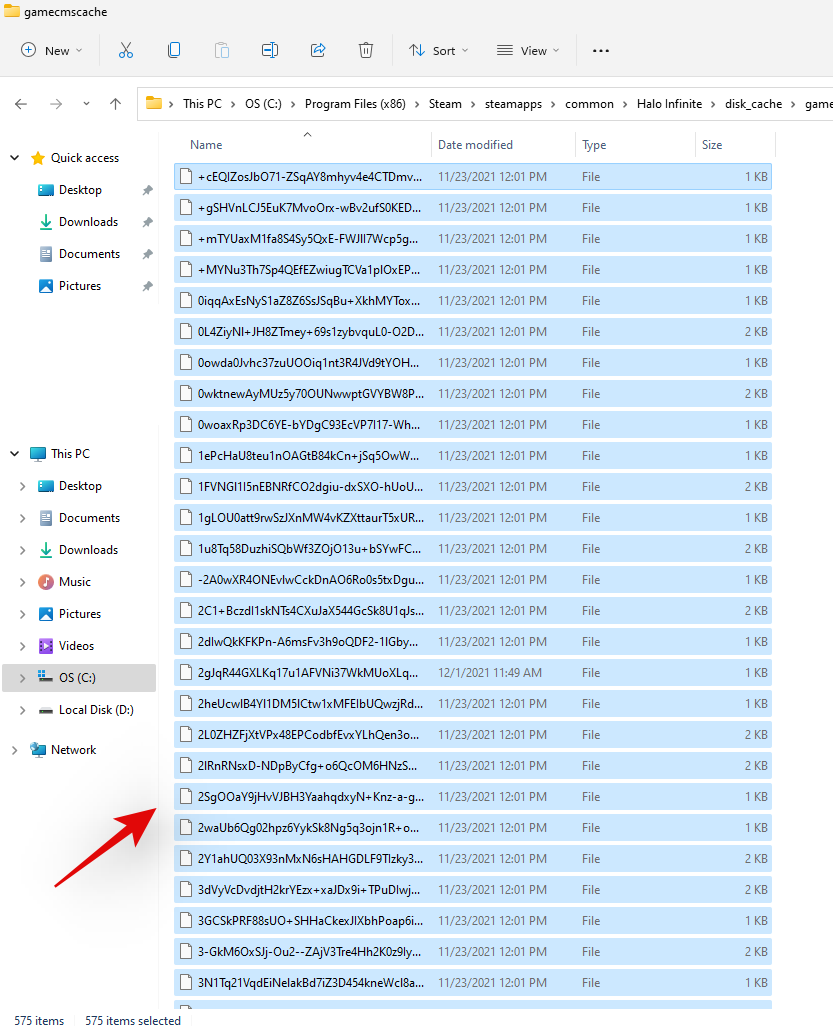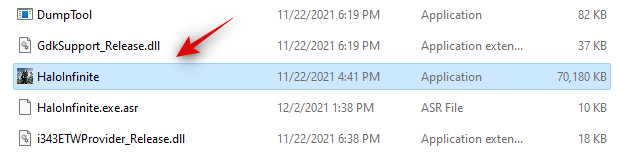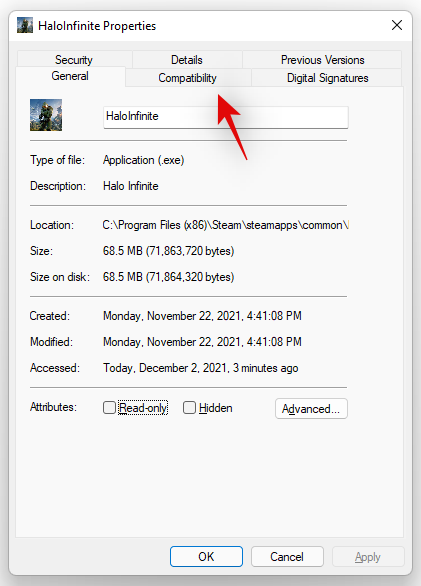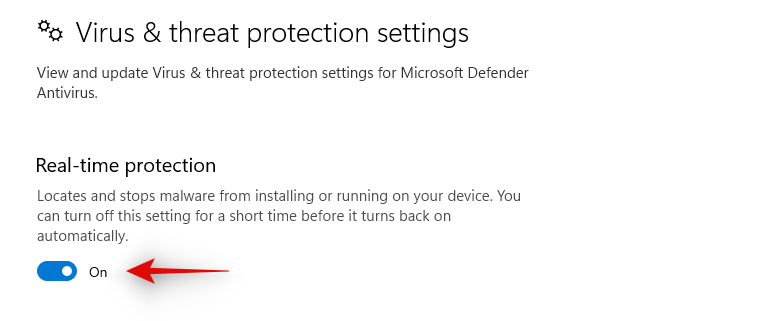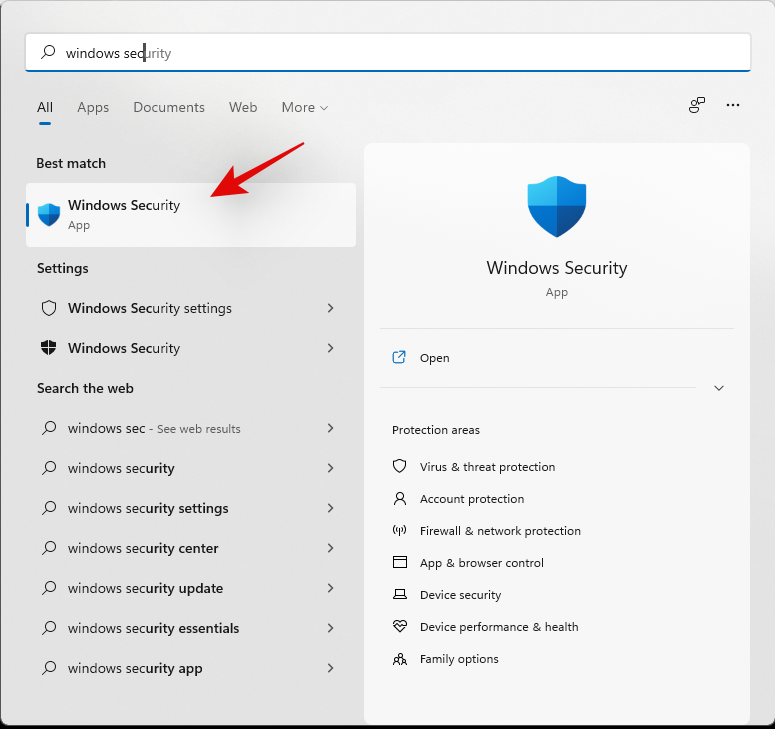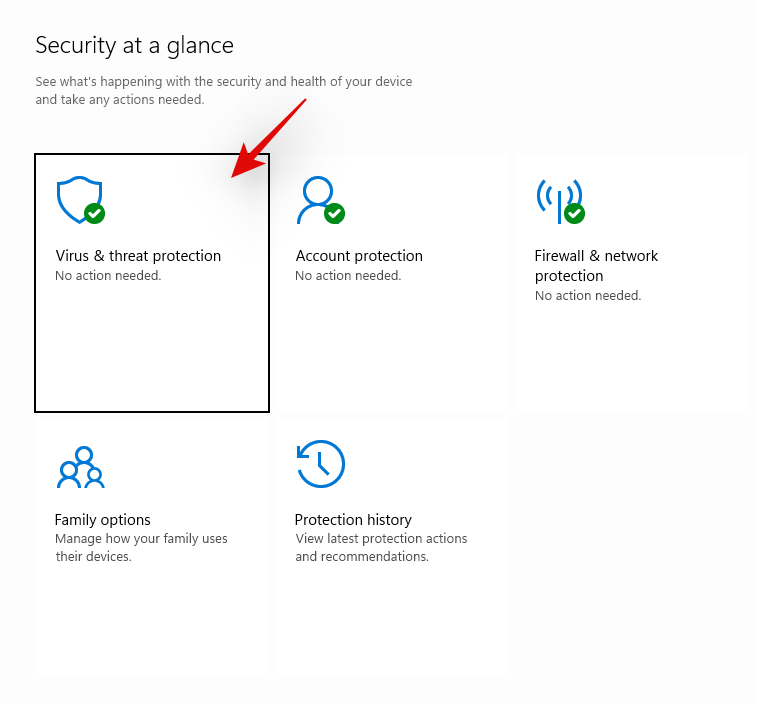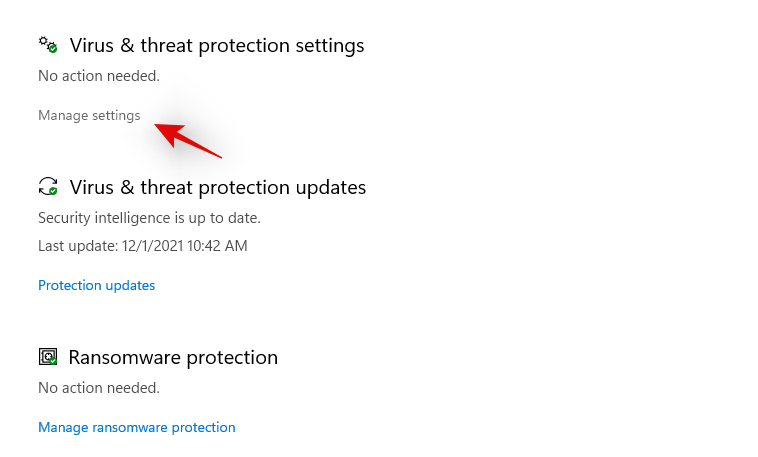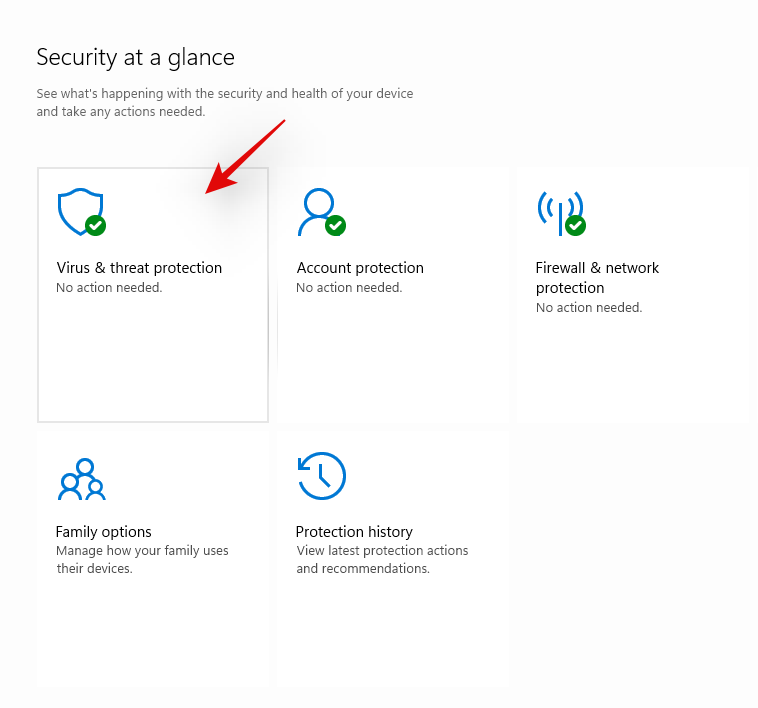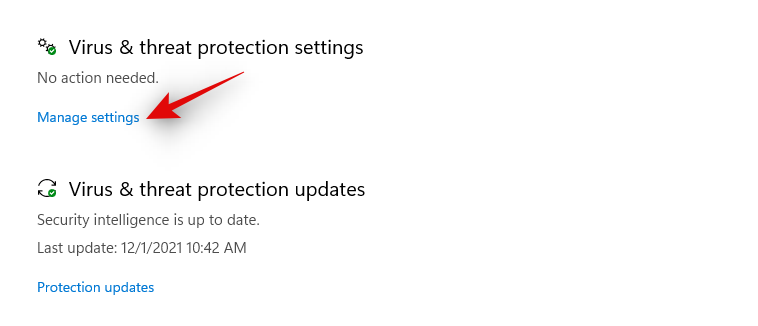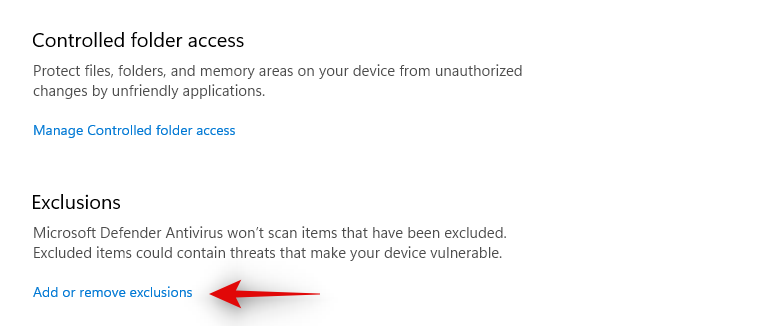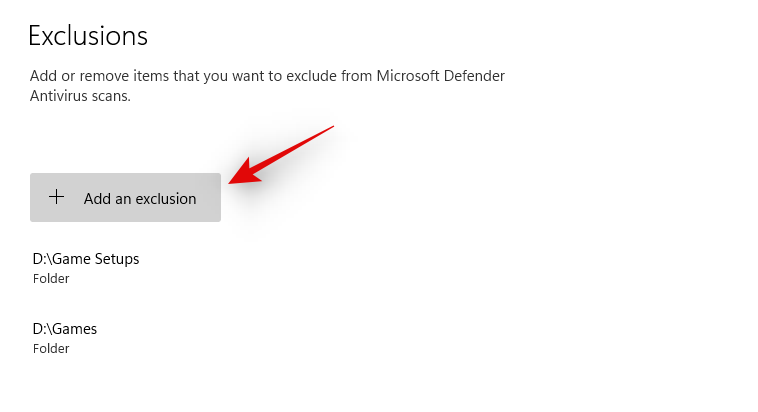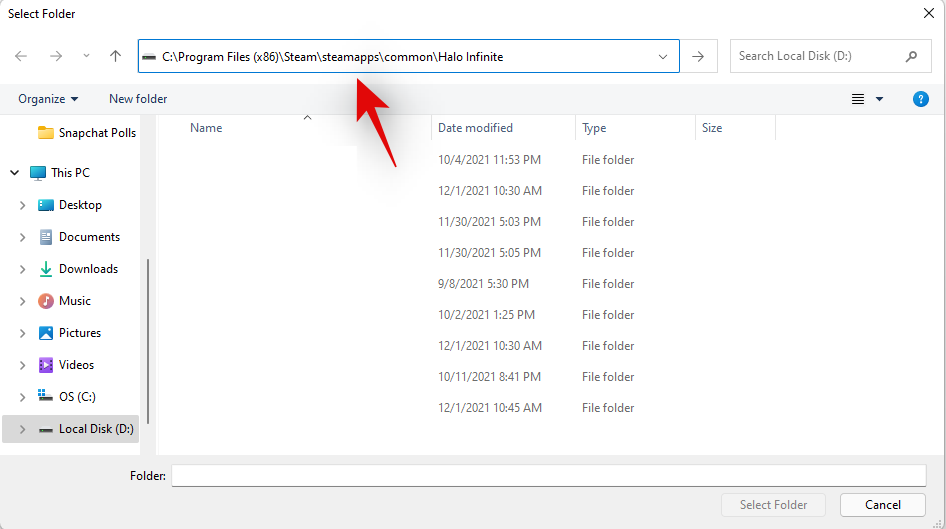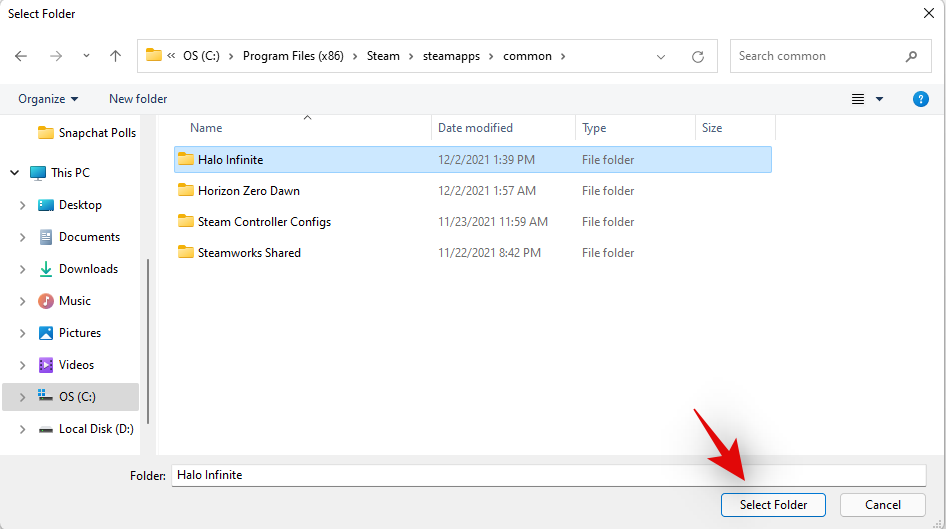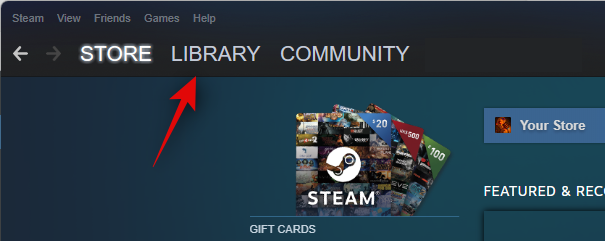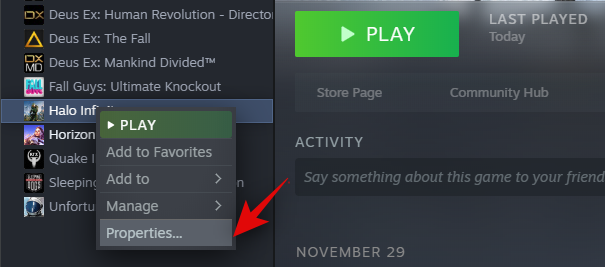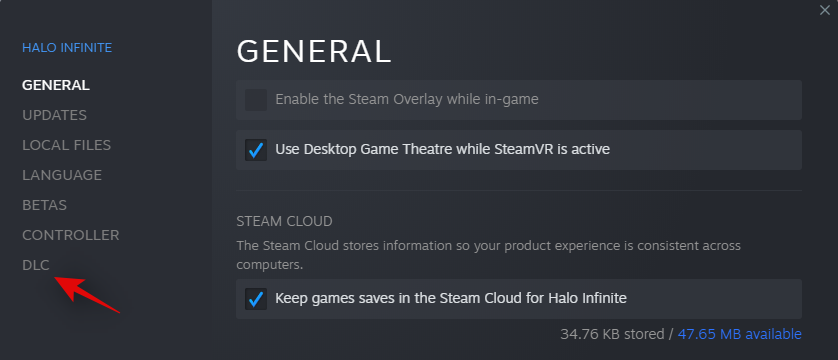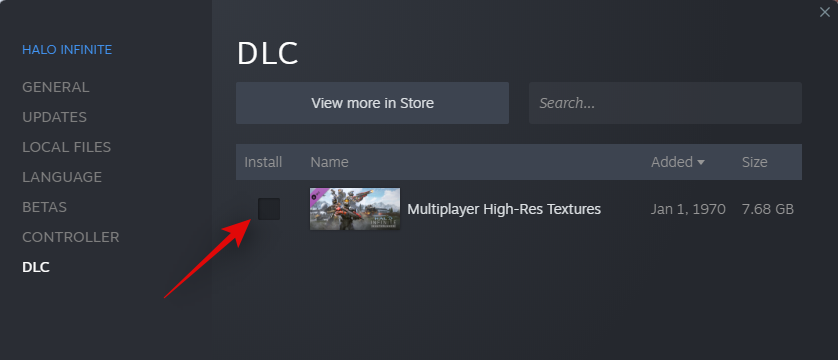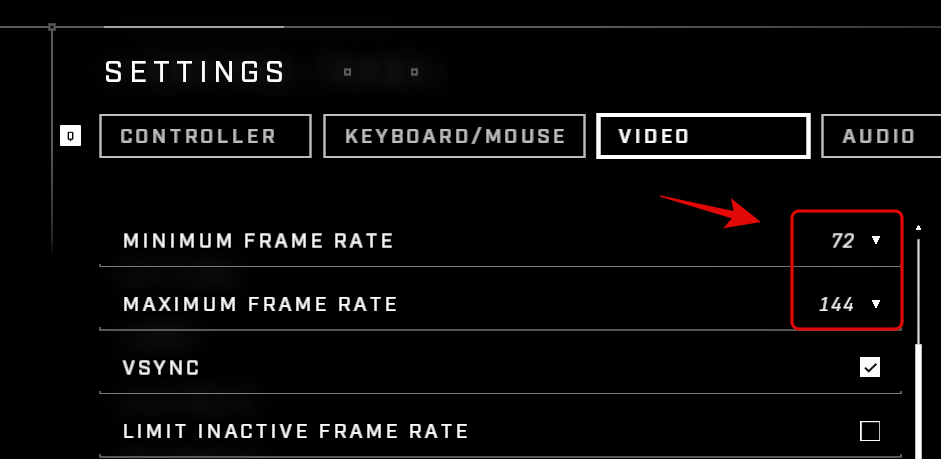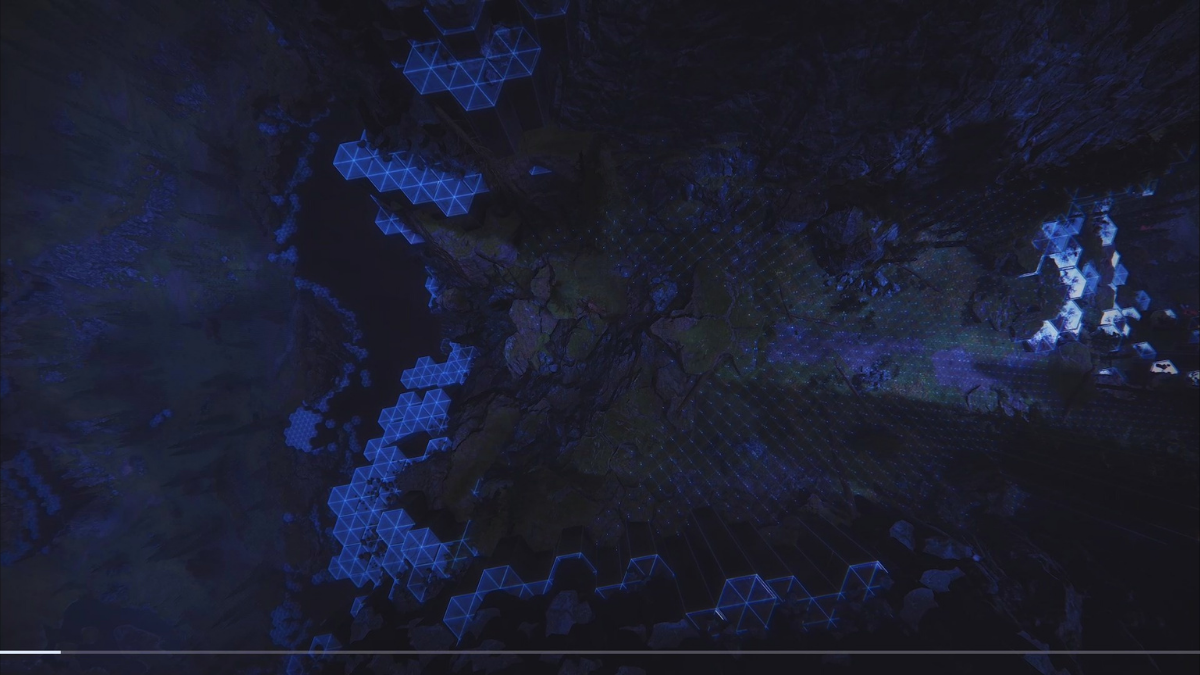به نظر می رسد که Halo Infinite با تعداد فزاینده ای از مشکلات روبرو است زیرا به روز رسانی ها و تغییرات جدید در بازی ایجاد شده است. به نظر می رسد تغییر اخیر در سیستم پیشرفت و برخی از ترفندها باعث ایجاد مشکلاتی در چندین سیستم می شود که در آن نقشه به سادگی در حال بارگذاری گیر می کند. درصد گیر کردن نقشه متفاوت است، اما به نظر می رسد رایج ترین آنها 0٪، 34٪ و 56٪ باشد. اگر در Halo Infinite با مشکل مشابهی مواجه شده اید و می خواهید آن را برطرف کنید، در اینجا همه چیزهایی است که باید در مورد آن بدانید.
چرا بازی من هنگام بارگیری نقشه گیر کرده است؟
دلایل مختلفی وجود دارد که باعث می شود بازی در این مرحله گیر کند و تعدادی از آنها در زیر ذکر شده است.
تخصیص حافظه مجازی: این یک سیستم نسبتاً جدید در ویندوز است که در آن سیستم عامل از حافظه ذخیره سازی شما برای برخی از کارهای ساده پس زمینه برای صرفه جویی در منابع، به ویژه RAM استفاده می کند. وجود این پیکربندی نادرست در سیستم های ویندوز یکی از دلایل شناخته شده این مشکل در Halo Infinite است که در آن بازی هنگام بارگذاری نقشه گیر می کند.
HDD: هارد دیسک ها به شدت قدیمی هستند و با بازی های سنگین AAA شما نیاز به SSD دارید. پخش Halo Infinite از هارد دیسک می تواند باعث افزایش قابل توجه زمان بارگذاری شود که یکی از دلایلی است که باعث می شود بازی شما هنگام بارگذاری نقشه گیر کند. در حالی که شما به سادگی با افزایش زمان بارگذاری که با هارد دیسک همراه است مواجه هستید.
مشکلات UAC: User Account Control یا UAC یک ویژگی امنیتی در ویندوز است که مانع از دسترسی برنامهها به فایلهای موجود در سیستم شما و تغییر آنها به فایلهایی میشود که قرار نیست. به نظر میرسد UAC با بهروزرسانی اخیر در بسیاری از سیستمها مشکلاتی ایجاد میکند که Windows Defender به سادگی بازی را از بارگیری نقشه باز میدارد، زیرا Halo Infinite را بهعنوان یک برنامه مخرب شناسایی میکند که سعی در ایجاد تغییرات در سیستم فایل شما دارد.
بسته بافت DLC با وضوح بالا: این یک بسته بافت رایگان از مایکروسافت است که به بازی اجازه می دهد از بافت های با وضوح بالا در رایانه شخصی شما استفاده کند. با این حال، این بافت ها برای رزولوشن های بالاتر یا با کیفیت 4K در نظر گرفته شده اند که در حال حاضر کاربران زیادی در سراسر جهان از آن استفاده نمی کنند. اگر بسته بافت DLC را نصب کردهاید اما از وضوحهای پایینتری استفاده میکنید، ممکن است علت خرابی تصادفی و گیر کردن بازی روی رایانه شخصی شما باشد.
تداخل برنامه پسزمینه: تداخل برنامهها و سرویسهای پسزمینه یکی دیگر از دلایل این مشکل است. آیا چندین بازی از سرویس های مختلف روی رایانه شخصی خود نصب کرده اید؟ آیا چندین نرم افزار ضد تقلب از بازی های مختلف در حال اجرا در پس زمینه دارید؟ سپس احتمالاً با یک تضاد برنامه پسزمینه روبرو هستید که مانع از بارگذاری نقشههای ضروری در بازی Halo Infinite میشود.
سرعت کم شبکه: در دسترس بودن پهنای باند شبکه کم یا سرعت کم نیز می تواند باعث افزایش زمان بارگذاری هنگام بارگذاری نقشه در Halo Infinite شود. اگر با مشکلات شبکه مواجه بوده اید یا سرعت شبکه شما اخیراً در همه جا بوده است، احتمالاً دلیل افزایش زمان بارگذاری در Halo Infinite است. بازیهای چند نفره برای ارائه بهترین عملکرد به کمترین پینگ ممکن متکی هستند. مشکلات مربوط به شبکه می تواند باعث از بین رفتن بسته های داده شود که می تواند به طور جدی بازی شما را با مشکل مواجه کند حتی اگر نقشه پس از مدت زمان طولانی بارگیری شود.
مطالب مرتبط: Halo Infinite هنگام راه اندازی خراب می شود؟ 5 رفع مشکل و 5 بررسی برای انجام
نحوه رفع Halo Infinite که در بارگذاری نقشه گیر کرده است
اگر Halo Infinite در بارگیری نقشه گیر کرده است، توصیه می کنیم راه حل های زیر را امتحان کنید. چند مورد اول عیب یابی اساسی است که به حل مشکلات برای اکثر کاربران کمک می کند. با این حال، اگر Halo Infinite هنوز در بارگذاری نقشه گیر کرده است، توصیه می کنیم با تعمیر حافظه مجازی ویندوز در لیست زیر شروع کنید. بیایید شروع کنیم.
1. بررسی وضعیت سرور
توصیه می کنیم قبل از شروع هر گونه عیب یابی، وضعیت سرور Halo Infinite را بررسی کنید. اگر سرورها در حال حاضر به دلیل تعمیر و نگهداری و مشکلات از کار افتاده اند، کار زیادی نمی توانید در مورد آن انجام دهید. به همین دلیل است که بازی نمی تواند نقشه را تا پایان بارگذاری کند و فقط باید منتظر بمانید تا این مشکل برطرف شود. میتوانید از این پیوند برای بررسی بهروزرسانیهای خرابی از طریق توییتر استفاده کنید یا به جای آن از یک سایت شخص ثالث مانند Downdetector استفاده کنید تا ببینید آیا کاربران منطقه شما با همین مشکل مواجه هستند یا خیر.
2. تثلیث راه اندازی مجدد
در حال حاضر، من مطمئن هستم که همه با راه اندازی مجدد دستگاه ها هر زمان که چیزی کار نمی کند آشنا هستند. توصیه میکنیم دستگاههای زیر را در تنظیمات خود راهاندازی مجدد کنید تا اتصالات شبکه، درایورها، خدمات پسزمینه و موارد دیگر را مجدداً برقرار کنید. اگر در سیستم خود با مشکل موقتی مواجه بودید که باعث میشود بازی در حین بارگذاری نقشه گیر کند، راهاندازی مجدد دستگاههای زیر به شما کمک میکند آن را برطرف کنید.
- راه اندازی مجدد Halo Infinite & Steam
- راه اندازی مجدد رایانه
- راه اندازی مجدد روتر
مرتبط: رفع خطای Halo Infinite در جستجوی بازیکنان
3. اتصال شبکه خود را بررسی کنید
سعی کنید به یک وب سایت معمولی در رایانه شخصی خود متصل شوید. اگر می توانید از آن بازدید کنید، از چند سایت دیگر دیدن کنید تا مطمئن شوید که همه چیز به درستی کار می کند و پروتکل های خاصی روی رایانه شخصی شما مسدود نشده اند. اگر به نظر می رسد چند سایت مسدود شده اند، احتمالاً با مشکل ISP یا فایروال خود مواجه هستید. با این حال، اگر اتصال شبکه شما همانطور که در نظر گرفته شده کار می کند، توصیه می کنیم از همان اتصال در دستگاه دیگری استفاده کنید، خواه موبایل یا دسکتاپ.
اگر شبکه بر روی دستگاه دیگر نیز همانطور که در نظر گرفته شده است کار می کند، احتمالاً مشکل از رایانه شما و پیکربندی شبکه آن است. با این حال، اگر در نهایت برای دسترسی به وبسایتهای خاص در دستگاه جدید با مشکل مواجه شدید، توصیه میکنیم عیبیابی روتر خود را امتحان کنید زیرا ممکن است دسترسی به سرورهای خاص را به دلیل بهروزرسانی اخیر مسدود کند. با این حال، اگر پیکربندی روتر شما خوب به نظر می رسد، ISP شما ممکن است مقصر باشد.
در چنین مواردی، برای حل این مشکل باید با ISP خود در تماس باشید. بسته به منطقه خود، ممکن است مجبور شوید ISP خود را به یک سرویس شفاف تر تغییر دهید یا به جای آن یک VPN تمام وقت را انتخاب کنید.
4. پیکربندی حافظه مجازی ویندوز خود را تغییر دهید
به نظر می رسد اکثر کاربرانی که با این مشکل مواجه هستند، حافظه مجازی درایوهای خود را در ویندوز به درستی تنظیم نمی کنند. به نظر می رسد Halo Infinite به شدت به این حافظه مجازی متکی است که به نظر می رسد در حین بارگذاری نقشه باعث گیر افتادن آن می شود. از راهنمای زیر برای تأیید پیکربندی حافظه مجازی خود استفاده کنید و در صورت نیاز آن را در رایانه شخصی خود تغییر دهید.
Windows + i را روی صفحه کلید خود فشار دهید تا برنامه تنظیمات در رایانه شما باز شود. اطمینان حاصل کنید که "سیستم" در سمت چپ شما انتخاب شده است و سپس روی "درباره" در سمت راست خود در پایین کلیک کنید.
روی "تنظیمات سیستم پیشرفته" کلیک کنید.
روی "تنظیمات" در زیر "عملکرد" کلیک کنید.
اکنون به تب «پیشرفته» بروید.
بدون توجه به اندازه حافظه مجازی فعلی خود، روی «تغییر» در «حافظه مجازی» کلیک کنید.
فهرست "توصیه شده" را در "اندازه کل فایل صفحه بندی برای همه درایوها" بررسی کنید. اگر مقدار کمتر از اندازه «در حال حاضر تخصیص داده شده» شما باشد، خوب هستید. اکنون می توانید مطمئن باشید که حافظه مجازی دلیل مشکل شما نیست و با راهنمای زیر ادامه دهید.
با این حال، اگر اندازه حافظه مجازی «در حال حاضر تخصیص داده شده» کمتر از مقدار توصیه شده شما است، روی گزینه در بالای پنجره کلیک کرده و علامت آن را بردارید.
روی درایو بوت یا یک SSD با سرعت بالاتر روی سیستم خود کلیک کرده و انتخاب کنید و سپس روی «اندازه سفارشی» کلیک کرده و انتخاب کنید. اکنون یک مقدار حداقل کمتر از مقدار توصیه شده خود را در جعبه متن برای "اندازه اولیه" وارد کنید.
به طور مشابه، اندازه ای بالاتر از اندازه حافظه مجازی توصیه شده خود را در کنار «حداکثر اندازه» وارد کنید.
پس از اتمام کار بر روی "تنظیم" کلیک کنید.
همین امر باید در لیست درایوهای شما در بالا منعکس شود. پس از اتمام کار بر روی "Ok" کلیک کنید.
اکنون از شما خواسته می شود که کامپیوتر خود را مجددا راه اندازی کنید. برای رد کردن کادر محاورهای، روی «تأیید» کلیک کنید.
اکنون دوباره بر روی "Ok" کلیک کنید.
اکنون از شما خواسته می شود که سیستم خود را مجددا راه اندازی کنید. توصیه می کنیم هر چه زودتر کامپیوتر خود را مجددا راه اندازی کنید و دوباره Halo Infinite را اجرا کنید. در صورتی که حافظه مجازی روی سیستم شما پیکربندی نادرست داشته باشد، بازی باید طبق برنامه کار کند و نقشه را به درستی بارگذاری کند.
موارد مرتبط: رفع مشکل Halo Infinite Game Chat
5. پاک کردن کش (3 راه)
اکنون توصیه می کنیم کش DNS خود را پاک کنید، از حساب مایکروسافت خود در Halo خارج شوید و سپس رایانه شخصی خود را راه اندازی مجدد کنید و سعی کنید بازی را اجرا کنید. به نظر میرسد که این مشکل را در بسیاری از سیستمها برطرف میکند، زیرا تضاد با سرویسهای پسزمینه ایکسباکس در رایانه شخصی شما به دلیل اینکه حساب مایکروسافت وارد شده دیگر اعمال نمیشود. پس از رفع مشکل بازی، می توانید دوباره وارد حساب کاربری خود شوید و به پیشرفت خود همانطور که در نظر گرفته شده است ادامه دهید. برای شروع از راهنمای زیر استفاده کنید.
5.1 پاک کردن کش DNS
Windows + R را روی صفحه کلید خود فشار دهید، CMD را تایپ کنید و Ctrl + Shift + Enter را روی صفحه کلید خود فشار دهید.
با این کار یک خط فرمان به عنوان مدیر سیستم شما راه اندازی می شود. هر دستور را در لیست زیر وارد کنید و بعد از آن Enter را فشار دهید تا اجرا شود. هر دستور را به همان ترتیبی که در زیر نوشته شده است اجرا کنید.
ipconfig /flushdns
ipconfig /registerdns
ipconfig /release
ipconfig / تجدید
بازنشانی netsh winsock
اکنون توصیه می کنیم کامپیوتر خود را مجددا راه اندازی کنید و دوباره به شبکه دلخواه خود وصل شوید. اکنون می توانید راهنمای زیر را دنبال کنید تا از Halo Infinite در رایانه شخصی خود خارج شوید.
5.2 خروج از حساب مایکروسافت در Halo Infinite
Halo Infinite را روی سیستم خود راه اندازی کنید و از صفحه نمایش اسپلش رد شوید. حالا F1 را بزنید تا به منوی تنظیمات دسترسی پیدا کنید. همچنین میتوانید روی همین مورد در گوشه سمت راست پایین صفحه خود کلیک کنید.
اکنون دکمه F را روی صفحه کلید خود فشار دهید تا از حساب مایکروسافت خود خارج شوید.
انتخاب خود را برای همین مورد تأیید کنید و به صفحه نمایش بازگردانده می شوید.
Halo Infinite را روی سیستم خود خاموش کنید و کامپیوتر خود را هم اکنون Restart کنید.
پس از راه اندازی مجدد رایانه، Halo Infinite را راه اندازی کنید و با استفاده از دستورات روی صفحه، دوباره به حساب مایکروسافت خود وارد شوید. پس از ورود به سیستم، دیگر نباید در صفحه بارگیری نقشه گیر بیفتید اگر تضاد پس زمینه با حساب مایکروسافت شما دلیل مشکل شما باشد.
مطالب مرتبط: نحوه بررسی Halo Infinite KD
5.3 پاک کردن کش Halo Infinite
اگر تا این مرحله مشکل خود را برطرف نکرده اید، باید کش بازی را پاک کنید. این به بارگیری مجدد تمام بافتها، نقشهها، کاراکترها و موارد دیگر کمک میکند که به حل مشکلات منابعی که ممکن است بازی داشته باشد کمک میکند. این یکی دیگر از راه حل های شناخته شده برای این مشکل است که به نظر می رسد برای بسیاری از کاربران کار می کند. برای شروع، راهنمای زیر را دنبال کنید.
پوشه نصب شده Halo Infinite را در سیستم خود برای بازی پیدا کنید. کاربران Steam می توانند آن را با رفتن به Halo Infinite > Properties > Local Files > Browse پیدا کنند. اگر بازی را از برنامه Xbox نصب کرده اید، متأسفانه شانس ندارید زیرا نمی توانید به فایل های محلی بازی های نصب شده از طریق برنامه Xbox دسترسی پیدا کنید.
اکنون دوبار کلیک کنید و پوشه "disk_cache" را باز کنید.
به طور مشابه، پوشه ای به نام "gamecmcache" را باز کنید.
تمام فایل های موجود در این پوشه را حذف کنید.
ما اکنون توصیه می کنیم برای اندازه گیری خوب رایانه خود را مجدداً راه اندازی کنید، اما این کاملا اختیاری است.
پس از حذف، بازی را مجدداً روی سیستم خود راه اندازی کنید و اکنون وارد یک بازی شوید. در چند بازی اول با افزایش قابل توجهی زمان بارگذاری روبرو خواهید شد زیرا بازی تمام منابع لازم را دوباره بارگذاری می کند. با این حال، اگر تضاد بافت و حافظه پنهان بازی فاسد باعث می شد که شما در صفحه بارگیری نقشه گیر کنید، اکنون مشکل باید برای سیستم شما برطرف شود.
موارد مرتبط: آمار Halo Infinite را بررسی کنید
6. بازی را به عنوان مدیر اجرا کنید
UAC یکی دیگر از دلایل شناخته شده این مشکل است و MS Defender مانع از دسترسی بازی به منابع نقشه در درایو شما می شود که باعث می شود بازی در صفحه بارگیری نقشه گیر کند. مشکلات UAC زمانی رخ میدهد که پوشه نصب را جابهجا میکنید، مجوزها را تغییر میدهید، نوع حساب خود را تغییر میدهید یا بازی را روی یک درایو پیکربندی اشتباه نصب میکنید. این مسائل را می توان با اجرای بازی به عنوان یک ادمین در سطح ظاهری حل کرد. با این حال، اگر با این کار، بازی برای شما برطرف نشد و مطمئن هستید که UAC باعث ایجاد مشکلاتی با Halo Infinite میشود، میتوانید از اصلاح «خاموش کردن MS Defender» در این راهنما برای رفع مشکل خود استفاده کنید. بیایید شروع کنیم.
به فایل های محلی Halo Infinite در سیستم خود بروید. اگر کاربر Steam هستید، به Halo Infinite > Properties > Local Files > Browse بروید. اگر کاربر برنامه ایکس باکس هستید، متأسفانه نمی توانید کاری در این زمینه انجام دهید زیرا بازی های نصب شده از طریق برنامه ایکس باکس در یک پوشه محافظت شده توسط سیستم مخفی از همه کاربران نهایی ذخیره می شوند.
حالا روی فایل .exe برای Halo Infinite کلیک کنید و Alt + Enter را روی کیبورد خود بزنید.
با کلیک بر روی همان برگه در بالای صفحه خود، روی تب "Compatibility" کلیک کنید و به آن بروید.
کادر "این برنامه را به عنوان مدیر اجرا کنید" را علامت بزنید.
پس از اتمام کار بر روی "Ok" کلیک کنید.
اکنون می توانید بازی را راه اندازی کنید و همانطور که مد نظر دارید وارد حالت بازی شوید. اگر UAC و عدم تطابق مجوزها دلیل مشکل شما بود، اکنون باید در رایانه شخصی شما حل شود.
7. خاموش کردن «محافظت در زمان واقعی»
اگر هنوز با مشکلاتی روبرو هستید، احتمالاً MS Defender دلیل مشکل شما است، به ویژه محافظت در زمان واقعی. این ویژگی به بررسی فایلها و برنامههای در حال اجرا بر روی سیستم شما کمک میکند تا فعالیتهای مخرب را در زمان واقعی بررسی کنید. با این حال، بهنظر میرسد بهروزرسانی اخیر باعث میشود زمانی که بازی سعی میکند نقشهها را بارگیری کند، Halo Infinite را اشتباه شناسایی کند که باعث میشود بازی در صفحه بارگیری نقشه گیر کند. از راهنمای زیر برای خاموش کردن Real-Time Protection در رایانه شخصی خود استفاده کنید.
توجه: این یک راه حل موقت است که فقط به منظور شناسایی علت گیر کردن بازی شما در صفحه بارگیری است. اگر محافظت بیدرنگ دلیل مشکل شماست، توصیه میکنیم راهنما را ادامه دهید و سایر راهحلهای جایگزین فهرستشده در زیر را امتحان کنید. خاموش نگه داشتن محافظت بلادرنگ توصیه نمی شود زیرا سیستم شما را در معرض خطر بالای آلوده شدن به بدافزارها، ابزارهای تبلیغاتی مزاحم و موارد دیگر قرار می دهد.
منوی Start را اجرا کرده و عبارت "Windows Security" را جستجو کنید. هنگامی که برنامه در نتایج جستجوی شما ظاهر شد، روی همان کلیک کنید و راه اندازی کنید.
بر روی "محافظت از ویروس و تهدید" کلیک کنید.
روی "مدیریت تنظیمات" کلیک کنید.
حالا ضامن را در بالا خاموش کنید و انتخاب خود را در اعلان UAC تأیید کنید.
پس از خاموش شدن، سعی کنید Halo Infinite را راه اندازی کنید و یک بازی چند نفره انجام دهید. اگر بازی می تواند نقشه را بارگذاری کند، مراحل بعدی را در زیر ادامه دهید. با این حال، اگر بازی همچنان در صفحه بارگیری نقشه گیر کرده است، از این اصلاح صرفنظر کرده و به مرحله بعدی بروید زیرا محافظت بلادرنگ دلیل مشکل شما نیست.
مرتبط: رفع نشدن اعتبار نامحدود Halo
8. اضافه کردن پوشه Halo Infinite به عنوان یک استثنا در MS Defender
این یکی از راههای اطمینان از اینکه Halo Infinite میتواند از Microsoft Defender عبور کند، است. با این حال، اگر به نصب مدها در بازی علاقه دارید، انجام این کار شما را در معرض خطر قرار می دهد زیرا مدهای مخرب می توانند به راحتی کد را بدون شناسایی توسط MS Defender بر روی سیستم شما اجرا کنند. اگر میخواهید از مودها نیز استفاده کنید، توصیه میکنیم اصلاح بعدی را امتحان کنید یا بازی را در مکانی جدید روی سیستم خود نصب کنید تا این مشکلات برطرف شود. علاوه بر این، این اصلاح برای کاربران برنامه Xbox کار نمیکند، همچنین فایلهای محلی بازیها هنگام نصب از طریق برنامه Xbox در دسترس کاربر نهایی نیستند.
به پوشه Halo Infinite در حافظه محلی خود بروید و با کلیک راست روی آن، مسیر پوشه را کپی کنید. با رفتن به Steam > Halo Infinite > Properties > Local Files > Browse می توانید آن را پیدا کنید.
اکنون منوی Start را اجرا کنید، "Windows Security" را جستجو کنید و همان را از نتایج جستجوی خود اجرا کنید.
بر روی "محافظت از ویروس و تهدید" کلیک کنید.
اکنون روی "Manage settings" کلیک کنید.
به پایین بروید و روی «افزودن یا حذف استثناها» در زیر Exclusions کلیک کنید.
روی "+ افزودن یک استثنا" کلیک کنید.
پوشه را انتخاب کنید'. اکنون پوشه Halo Infinite را از حافظه محلی خود انتخاب کنید. همچنین میتوانید مسیری را که قبلاً در کلیپبورد کپی کردهایم، در نوار آدرس در بالا کپی کنید.
پس از اتمام کار بر روی "انتخاب پوشه" کلیک کنید.
اکنون استثنا به سیستم شما اضافه خواهد شد. اگر محافظت بلادرنگ مانع از عبور شما از صفحه بارگیری نقشه می شد، اکنون این مشکل باید در سیستم شما برطرف شود.
9. بازی را دوباره در مکانی دیگر و ترجیحاً یک پارتیشن/درایو دیگر نصب کنید
این یک راه حل برای کاربران برنامه ایکس باکس نیز هست، اما شما نمی توانید محل نصب بازی را انتخاب کنید. این خوب است زیرا نصب مجدد از طریق برنامه ایکس باکس به بازخوانی و نصب مجدد اکثر فایل های خراب در سیستم شما کمک می کند. با این حال، به کاربران Steam توصیه میشود که بازی را در مکان دیگری نصب کنند و ترجیحاً در صورت وجود، پارتیشن یا درایو دیگری را روی سیستم خود نصب کنند. این به دور زدن هرگونه باگ رجیستری و مجوزی که میتواند باعث حفاظت بلادرنگ برای شناسایی اشتباه Halo Infinite شود، کمک میکند. نصب مجدد باید به رفع مشکل کمک کند، حتی اگر محافظت بلادرنگ دلیل مشکل شما در وهله اول نباشد.
10. حذف بسته DLC High Res
این بسته DLC فقط برای کاربرانی که رزولوشنهای 4K یا بالاتر دارند توصیه میشود. با این حال، اگر وضوحهای پایینتری دارید، به این بسته بافت نیازی ندارید. به نظر میرسد که بسته بافت در شروع هر بازی در Halo Infinite بارگیری میشود و بسته به سیستم میتواند هنگام بارگذاری نقشه یا دادههای دیگر بازیکنان مشکلاتی ایجاد کند. این یک مشکل شناخته شده برای سایر خرابی ها در Halo Infinite است، از جمله خرابی هنگام بازیابی یا از کار افتادن هنگام تلاش برای راه اندازی بازی. توصیه می کنیم با استفاده از راهنمای زیر این بسته DLC را از سیستم خود حذف کنید.
Steam را راه اندازی کنید و روی "کتابخانه" در بالا کلیک کنید.
روی «Halo Infinite» در سمت راست خود کلیک راست کرده و «Properties» را انتخاب کنید.
روی "DLC" در سمت چپ خود کلیک کنید.
اکنون تیک کادر «تکسچرهای چند نفره با وضوح بالا» را بردارید.
Steam را در سیستم خود ببندید و مجددا راه اندازی کنید.
اکنون باید بتوانید از صفحه بارگیری نقشه عبور کنید اگر بافت های با وضوح بالا دلیل مشکل شما هستند.
11. ارائه دهندگان سوئیچ
اگر هنوز نمی توانید از صفحه بارگیری نقشه عبور کنید، وقت آن است که اقدامات جدی انجام دهید. توصیه می کنیم اگر از برنامه Xbox استفاده می کنید به Steam بروید و اگر از Steam استفاده می کنید به برنامه Xbox بروید. نصب مجدد از طریق یک سرویس کاملاً متفاوت ممکن است به شما کمک کند تا باگها و پیکربندیهای خراب روی سیستم خود را بدون نیاز به بررسی دستی همه تغییرات و خطاها برطرف کنید. با این حال، بسته به بخار شبکه فعلی شما ممکن است مدتی طول بکشد. پس از نصب مجدد، باید بتوانید بدون هیچ مشکلی از صفحه بارگیری نقشه عبور کنید.
12. نرخ فریم خود را قفل کنید
اکنون توصیه می کنیم اگر هنوز نمی توانید از صفحه بارگیری نقشه عبور کنید، سعی کنید نرخ فریم خود را قفل کنید. این یکی دیگر از راه حل های شناخته شده است که به نظر می رسد اکثر کاربران را از صفحه بارگیری نقشه عبور می کند. همچنین اگر در بازی با کرش های تصادفی روبرو هستید یا هر بار که در Halo Infinite ریسپون می کنید دچار کرش می شوید، می توانید از این اصلاح استفاده کنید. Halo Infinite را اجرا کنید و به Settings > Video بروید و نرخ فریم خود را به قفل تغییر دهید. اکنون حداکثر و حداقل نرخ فریم خود را بسته به سازگاری مانیتور خود تغییر دهید و تغییرات را ذخیره کنید. اکنون می توانید وارد یک بازی چند نفره شوید و مشکل شما اکنون باید برطرف شود.
13. هر نقشه را به صورت جداگانه بارگیری کنید
پس از تلاش های بسیار زمان برای برخی از اصلاحات خسته کننده است. راه حل شناخته شده برای این خطا این است که به سادگی هر نقشه را در یک بازی انفرادی بارگیری کنید. این به شما کمک میکند تا بازی را بهطور دستی حافظه پنهان هر نقشه را تازهسازی کنید و سپس به شما کمک میکند بدون هیچ مشکلی از صفحه بارگیری نقشه عبور کنید. این یک راه حل شناخته شده است که به طور شگفت انگیزی برای کاربران Nvidia با کارت گرافیک های سری 10 به خوبی کار می کند. به نظر می رسد که تغییر اخیر به حداقل الزامات Halo Infinite بسیار بیشتر از یک توری ایمنی با تغییرات جزئی در زیر کاپوت است. با این حال، این یک حدس و گمان کامل در این مرحله است تا زمانی که 343i این مشکل را تصدیق و رفع کند.
14. اگر برنامه را از برنامه Xbox نصب کرده اید، Teredo را بررسی کنید
اگر کاربر برنامه Xbox هستید، این یک راه حل برای شما است که به نظر می رسد برای اکثر کاربران کارآمد باشد. Teredo یک پیکربندی NAT است که توسط مایکروسافت برای کمک به ارائه گیم پلی چند نفره در سیستم های ویندوز استفاده می شود. اگر با مشکلات Teredo روبرو هستید، می توانید از این راهنمای جامع مایکروسافت برای رفع مشکل خود استفاده کنید. بسته به تنظیمات و نسخه سیستم عامل خود، می توانید Teredo را غیرفعال کنید یا سعی کنید با استفاده از یکی از عیب یاب ها آن را برطرف کنید. Teredo برای گیم پلی چند نفره مورد نیاز است و پس از رفع آن، باید بتوانید از صفحه بارگیری نقشه عبور کنید.
گزینه های آخرین استراحتگاه:
اگر تا این مرحله مشکل خود را برطرف نکرده اید، باید منتظر بمانید تا 343i مشکل را برطرف کند و یک پچ منتشر کند یا به یکی از اقدامات اساسی زیر متوسل شوید. با این حال، ما به شدت توصیه می کنیم که یک تیکت پشتیبانی با 343i ایجاد کنید که به جلب توجه حداکثری به این مشکل کمک می کند و به نوبه خود بازی را زودتر برطرف می کند.
15. ایجاد یک بلیط پشتیبانی
برای ارتباط با تیم پشتیبانی Halo و ارسال تیکت در این زمینه از لینک زیر استفاده کنید. از آنجایی که یک اشکال یا مشکل بیشتر و بیشتر گزارش می شود، از لیست اولویت بندی اصلاحاتی که توسعه دهندگان در حال حاضر در دسترس دارند، صعود می کند. ارسال یک بلیط به شما کمک می کند تا به این آمار اضافه کنید که به نوبه خود اطمینان حاصل می کند که این مشکل در اولین فرصت برطرف می شود، ترجیحاً در به روز رسانی بعدی Halo Infinite.
16. درایورهای کارت گرافیک خود را دوباره نصب کنید
همچنین توصیه می کنیم درایورهای کارت گرافیک خود را مجدداً نصب کنید تا مطمئن شوید که با درایور سیستم خود مواجه نمی شوید. بیشتر مشکلات ناشی از درایورهای قبلی ذخیره شده در کتابخانه درایور شماست که گاهی به جای جدیدترین ها استفاده می شود.
با نصب جدید درایور کارت گرافیک خود شروعی تازه به شما می دهد و اطمینان حاصل می کند که هنگام استفاده از آخرین درایور هیچ تضاد یا مشکلی در پس زمینه وجود ندارد. اما این فقط برای کاربرانی توصیه می شود که مدتی است فروشگاه درایور خود را تمیز نکرده اند.
توصیه می کنیم از DDU برای حذف درایورهای کارت گرافیک خود در حالت ایمن برای نصب جدید روی رایانه شخصی خود استفاده کنید. پس از حذف درایورها، می توانید جدیدترین آنها را مجدداً نصب کنید تا همه چیز دوباره روی رایانه شخصی خود راه اندازی شود. توصیه می کنیم از قبل آخرین درایورها را دانلود کنید تا پس از حذف درایورها از طریق DDU بتوانید آنها را به صورت محلی در سیستم خود در حالت ایمن نصب کنید.
چه زمانی 343i راهحلی برای این مشکل منتشر میکند؟
این یک مشکل جدید است که به نظر می رسد اخیراً اکثر کاربران را تحت تأثیر قرار داده است. این مشکل هنوز توسط 343i تایید نشده است، اما این شرکت به ندرت نقشه راه را برای اصلاحات منتشر می کند، بنابراین ما نمی دانیم که این مشکل چه زمانی برطرف می شود. به همین دلیل است که از شما میخواهیم برای ثبت این موضوع بلیطی ارسال کنید و کمک کنید تا آن را به چشم توسعهدهندگان برسانید.
امیدواریم با استفاده از اصلاحات بالا توانسته باشید از صفحه بارگیری در Halo Infinite عبور کنید. اگر با مشکل دیگری روبرو هستید یا هر سوالی دارید، در بخش نظرات زیر نظر خود را اعلام کنید.
مربوط: